Администратор службы может предоставить в каталоге Automation Service Broker доступ к конвейерам Automation Pipelines, добавив источник содержимого Automation Pipelines и предоставив доступ к конвейерам. Конвейеры — это модель непрерывной интеграции и предоставления в процессе выпуска программного обеспечения.
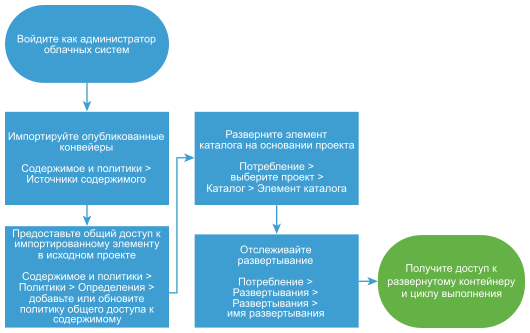
После импорта конвейеров можно предоставить к ним общий доступ участникам проекта, чтобы они могли развертывать конвейеры из каталога. После завершения развертывания конвейера пользователи могут получать доступ к входным и выходным данным, а также использовать выходные данные, конвейер и ссылки на циклы выполнения.
Необходимые условия
- Прежде чем импортировать конвейеры, убедитесь, что они включены и опубликованы в Automation Pipelines. См. раздел Запуск конвейера и просмотр результатов в документе Использование Automation Pipelines.
Процедура
Результаты
Опубликованные конвейеры импортируются в Automation Service Broker, к ним предоставляется общий доступ в каталоге с возможностью развертывания.
Дальнейшие действия
- В случае неудачного развертывания щелкните имя развертывания и начните устранение неполадок. См. раздел Что делать при сбое развертывания Automation Service Broker. Если вы администратор облачных систем Automation Assembler, также можно произвести расширенное устранение проблем в Automation Assembler Действия при сбое развертывания Automation Assembler в документе Использование Automation Assembler.
- В случае сбоя развертывания просмотрите результаты неудачного выполнения в Automation Pipelines.
- Если необходимо управлять тем, кто утверждает запрос на конвейер перед его предоставлением, создайте политику утверждения. См. раздел Настройка политик подтверждения Automation Service Broker. Политики аренды и регулярного обслуживания не применяются к конвейерам.
- Для предоставления пользователем большего или меньшего объема данных во время запроса можно создать настраиваемую форму. См. раздел Настройка значка Automation Service Broker и формы запроса.